Trong thế giới số hiện nay, việc bảo vệ máy chủ khỏi các mối đe dọa an ninh mạng là ưu tiên hàng đầu. Tường lửa đóng vai trò như một người lính gác cổng, kiểm soát mọi truy cập và ngăn chặn các hành vi trái phép. Tuy nhiên, đôi khi chính “người lính” này lại vô tình chặn địa chỉ IP của quản trị viên, gây ra không ít phiền toái và gián đoạn công việc. Tình huống này đặc biệt phổ biến khi sử dụng ConfigServer Security & Firewall (CSF) trên bảng điều khiển DirectAdmin. Việc không thể truy cập vào máy chủ để quản lý website hay dịch vụ có thể gây ảnh hưởng nghiêm trọng đến hoạt động kinh doanh.
Hiểu được vấn đề này, bài viết sẽ cung cấp một hướng dẫn toàn diện, giúp bạn hiểu rõ nguyên nhân và cách mở khóa IP bị chặn qua CSF trên DirectAdmin một cách nhanh chóng và an toàn. Chúng ta sẽ cùng nhau đi từ những khái niệm cơ bản về CSF và DirectAdmin, tìm hiểu lý do IP bị chặn, đến các bước thực hành chi tiết để khắc phục sự cố. Cuối cùng, bài viết sẽ đưa ra những lưu ý quan trọng và các phương pháp tốt nhất để quản trị hệ thống bảo mật hiệu quả, giúp bạn tránh gặp phải tình huống tương tự trong tương lai.
Tường lửa CSF và vai trò trong bảo mật hệ thống
Để quản trị tốt máy chủ, việc hiểu rõ các công cụ bảo mật là vô cùng cần thiết. Trong đó, CSF là một trong những tường lửa phổ biến và hiệu quả nhất hiện nay, đặc biệt khi kết hợp với DirectAdmin.
CSF là gì?
ConfigServer Security & Firewall (CSF) là một bộ kịch bản tường lửa miễn phí và tiên tiến dành cho hầu hết các bản phân phối Linux. Chức năng chính của CSF là bảo vệ máy chủ của bạn bằng cách lọc các gói tin ra vào, theo dõi các lần đăng nhập không thành công và chặn các địa chỉ IP có hành vi đáng ngờ. Ưu điểm lớn nhất của CSF là sự mạnh mẽ, linh hoạt trong cấu hình và khả năng tích hợp liền mạch với các bảng điều khiển quản trị hosting phổ biến như DirectAdmin, cPanel.
Tầm quan trọng của CSF không chỉ dừng lại ở việc tạo ra một hàng rào bảo vệ. Nó còn là một hệ thống giám sát an ninh chủ động. CSF giúp ngăn chặn hiệu quả các cuộc tấn công mạng brute force, quét cổng (port scanning) và nhiều hình thức lỗ hổng bảo mật khác. Nhờ đó, máy chủ của bạn luôn được giữ an toàn, đảm bảo tính toàn vẹn dữ liệu và hoạt động ổn định.
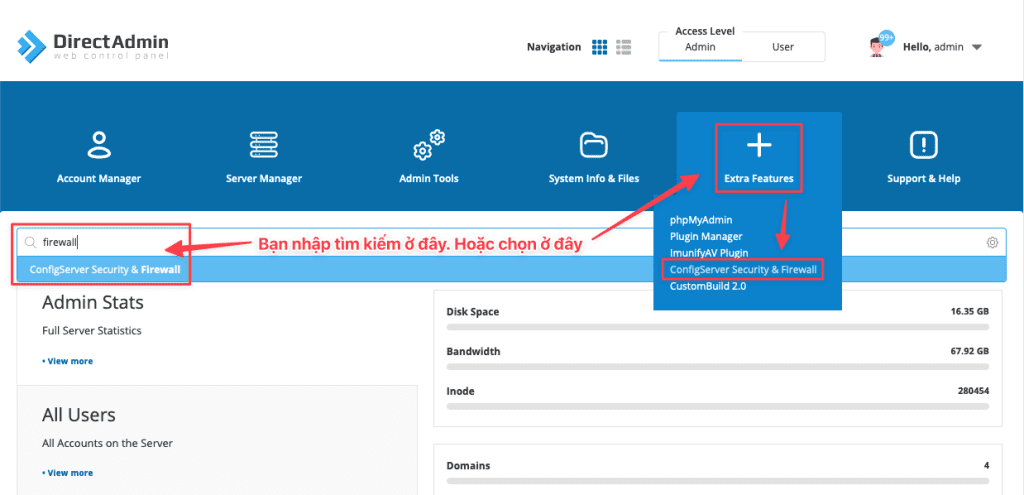
CSF và quá trình quản lý IP
CSF hoạt động dựa trên một hệ thống quy tắc nghiêm ngặt để quản lý các địa chỉ IP truy cập vào máy chủ. Nó liên tục theo dõi các hoạt động như đăng nhập SSH, FTP, email và các dịch vụ khác. Khi một địa chỉ IP vi phạm các quy tắc đã được thiết lập – ví dụ như đăng nhập sai mật khẩu quá số lần cho phép – CSF sẽ ngay lập tức ghi nhận và đưa IP đó vào danh sách đen (blacklist).
Quá trình này diễn ra hoàn toàn tự động, giúp giảm thiểu rủi ro an ninh một cách kịp thời. Mọi IP trong danh sách đen sẽ bị từ chối mọi kết nối đến máy chủ. Ngược lại, bạn cũng có thể cấu hình danh sách trắng (whitelist) cho những IP tin cậy, đảm bảo chúng không bao giờ bị chặn nhầm. Việc quản lý IP chặt chẽ này của CSF là yếu tố cốt lõi giúp duy trì một môi trường máy chủ an toàn và ổn định, bảo vệ tài nguyên của bạn khỏi những truy cập không mong muốn.
Tổng quan về DirectAdmin và chức năng quản trị IP
DirectAdmin là một công cụ mạnh mẽ, giúp đơn giản hóa việc quản lý máy chủ. Khi kết hợp với CSF, nó cung cấp một giao diện trực quan để kiểm soát an ninh hệ thống.
DirectAdmin là gì?
DirectAdmin là một bảng điều khiển quản trị hosting (hosting control panel) nền web, được thiết kế để giúp người dùng quản lý máy chủ và tài khoản hosting một cách dễ dàng. Với giao diện đồ họa thân thiện, DirectAdmin cho phép bạn thực hiện các tác vụ phức tạp như tạo tài khoản người dùng, quản lý tên miền, cơ sở dữ liệu, email và tệp tin mà không cần phải sử dụng các dòng lệnh phức tạp.
Vai trò của DirectAdmin là cầu nối giữa người quản trị và hệ điều hành máy chủ. Nó tự động hóa nhiều quy trình kỹ thuật, giúp tiết kiệm thời gian và giảm thiểu sai sót. Nhờ sự hiệu quả và ổn định, DirectAdmin đã trở thành lựa chọn phổ biến cho các nhà cung cấp dịch vụ hosting và quản trị viên hệ thống trên toàn thế giới, bao gồm cả các dịch vụ tại AZWEB.
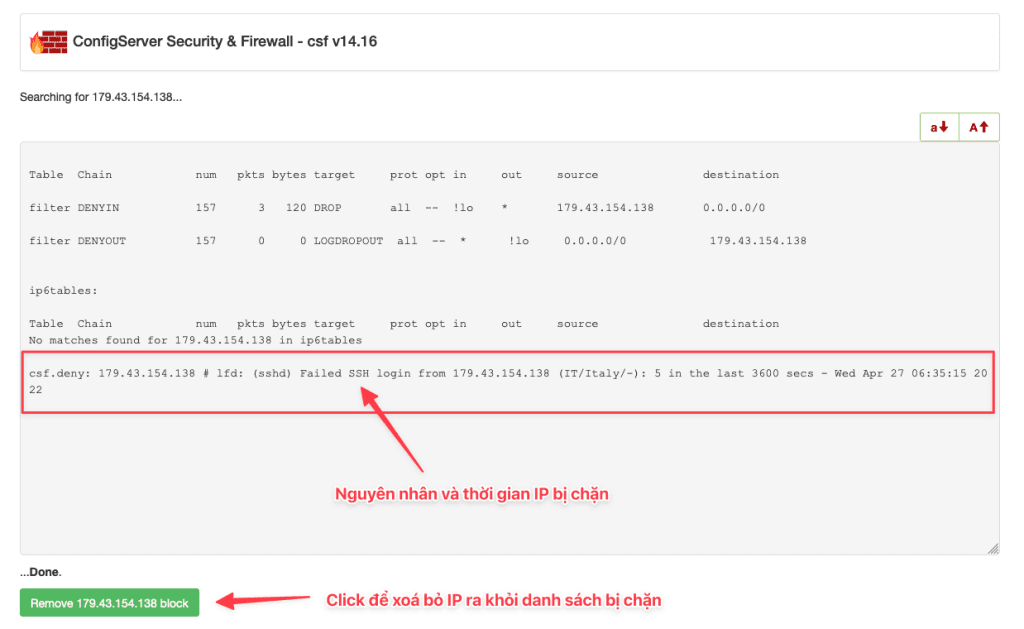
Tính năng quản trị IP trong DirectAdmin
Một trong những điểm mạnh của DirectAdmin là khả năng tích hợp sâu với các công cụ bảo mật, tiêu biểu là tường lửa CSF. Thông qua giao diện của DirectAdmin, bạn có thể dễ dàng quản lý các địa chỉ IP mà không cần truy cập vào máy chủ qua SSH.
Cụ thể, DirectAdmin cung cấp các công cụ cho phép bạn:
- Kiểm tra IP: Nhanh chóng tìm kiếm và xem một địa chỉ IP có đang bị chặn hay không.
- Chặn IP (Blacklist): Thêm thủ công một địa chỉ IP đáng ngờ vào danh sách cấm để ngăn chặn truy cập.
- Mở khóa IP (Whitelist/Unblock): Xóa một địa chỉ IP khỏi danh sách đen hoặc thêm vào danh sách trắng để cho phép truy cập vĩnh viễn.
Các tính năng này thường được tích hợp trong plugin “ConfigServer Security & Firewall“. Giao diện trực quan giúp ngay cả những người không chuyên về lệnh cũng có thể thực hiện các thao tác bảo mật cơ bản một cách chính xác và an toàn.
Nguyên nhân địa chỉ IP bị chặn bởi CSF
Việc một địa chỉ IP bị chặn đột ngột có thể gây ra nhiều bất tiện. Hiểu rõ nguyên nhân sẽ giúp bạn không chỉ khắc phục mà còn phòng tránh hiệu quả vấn đề này trong tương lai.
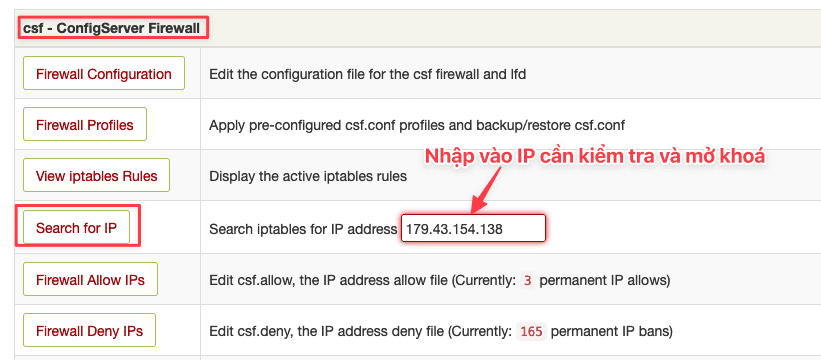
Các lý do phổ biến khiến IP bị chặn
CSF hoạt động dựa trên các quy tắc được cấu hình sẵn để phát hiện hành vi bất thường. Dưới đây là những nguyên nhân phổ biến nhất khiến một địa chỉ IP bị đưa vào danh sách đen:
- Đăng nhập sai nhiều lần: Đây là lý do thường gặp nhất. Khi bạn hoặc ai đó từ địa chỉ IP của bạn cố gắng đăng nhập vào các dịch vụ như SSH, FTP, DirectAdmin, hoặc email với sai mật khẩu quá số lần quy định, CSF sẽ coi đây là dấu hiệu của một cuộc tấn công brute force và tự động chặn IP đó.
- Gửi quá nhiều kết nối cùng lúc: Việc mở quá nhiều kết nối đến máy chủ trong một khoảng thời gian ngắn có thể bị CSF nhận diện là một cuộc tấn công từ chối dịch vụ (DoS) tiềm tàng. Các ứng dụng email client cấu hình sai hoặc các công cụ SEO cũng có thể gây ra tình trạng này.
- Kích hoạt các quy tắc bảo mật: Một số hành động trên website, chẳng hạn như tải lên tệp tin đáng ngờ hoặc thực hiện các truy vấn SQL bất thường, có thể kích hoạt các quy tắc của ModSecurity, dẫn đến việc IP bị chặn bởi CSF.
- Quét cổng (Port Scanning): Bất kỳ nỗ lực nào nhằm quét các cổng đang mở trên máy chủ từ một địa chỉ IP sẽ bị CSF phát hiện và chặn ngay lập tức.
Ảnh hưởng của việc bị chặn IP đến người dùng và admin
Khi một địa chỉ IP bị chặn, mọi kết nối từ IP đó đến máy chủ sẽ bị từ chối. Điều này gây ra những ảnh hưởng tiêu cực và trực tiếp đến cả người dùng và quản trị viên:
- Mất quyền truy cập quản trị: Đối với quản trị viên, đây là vấn đề nghiêm trọng nhất. Bạn sẽ không thể truy cập vào DirectAdmin, SSH, hay FTP để quản lý máy chủ, cập nhật website hoặc khắc phục các sự cố khác. Công việc của bạn sẽ bị đình trệ hoàn toàn.
- Gián đoạn truy cập dịch vụ: Nếu IP của văn phòng hoặc nhà riêng bị chặn, toàn bộ người dùng trong mạng đó sẽ không thể truy cập vào website, email công ty, hoặc các ứng dụng khác được lưu trữ trên máy chủ.
- Ảnh hưởng đến hoạt động kinh doanh: Đối với các website thương mại điện tử hoặc dịch vụ trực tuyến, việc khách hàng không thể truy cập có thể dẫn đến mất doanh thu, giảm uy tín thương hiệu và tạo ra trải nghiệm người dùng tồi tệ.
Việc nhanh chóng xác định và mở khóa IP là rất quan trọng để giảm thiểu những tác động này.
Hướng dẫn kiểm tra IP bị chặn trên DirectAdmin
Trước khi có thể mở khóa, bạn cần xác định chắc chắn rằng địa chỉ IP của mình có thực sự nằm trong danh sách bị chặn của CSF hay không. Quá trình này khá đơn giản và có thể thực hiện ngay trên giao diện DirectAdmin.
Truy cập giao diện DirectAdmin
Để bắt đầu, bạn cần đăng nhập vào tài khoản quản trị (admin) của DirectAdmin. Thông thường, bạn có thể truy cập bằng cách điều hướng đến địa chỉ http://your_domain.com:2222 hoặc http://server_ip:2222 trong trình duyệt web, thay thế your_domain.com hoặc server_ip bằng thông tin tương ứng của bạn.
Sau khi đăng nhập thành công với quyền admin, bạn sẽ thấy giao diện chính của DirectAdmin. Hãy tìm đến mục “Admin Tools” hoặc “Extra Features”. Trong khu vực này, bạn sẽ thấy một liên kết có tên là “ConfigServer Security & Firewall“. Đây chính là cổng để bạn truy cập vào toàn bộ giao diện quản lý của CSF.
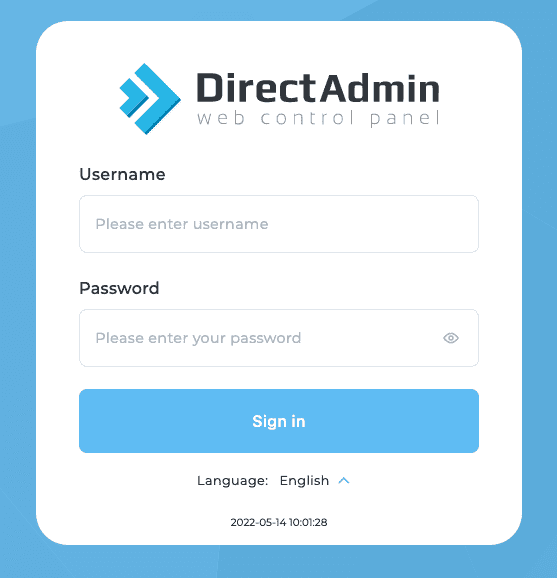
Cách kiểm tra danh sách IP bị chặn trên CSF
Khi đã vào được giao diện quản lý CSF, bạn có nhiều cách để kiểm tra một địa chỉ IP cụ thể.
Phương pháp 1: Sử dụng chức năng tìm kiếm
Đây là cách nhanh nhất. Trên trang quản lý CSF, hãy tìm một ô có nhãn là “Search for IP”. Nhập địa chỉ IP mà bạn nghi ngờ bị chặn vào ô này và nhấn nút tìm kiếm. CSF sẽ quét qua tất cả các danh sách của nó (danh sách chặn tạm thời, danh sách chặn vĩnh viễn) và hiển thị kết quả. Nếu IP bị chặn, hệ thống sẽ thông báo lý do và thời điểm bị chặn.
Phương pháp 2: Xem danh sách chặn thủ công
Nếu bạn muốn xem toàn bộ danh sách các IP đang bị chặn, hãy cuộn xuống tìm mục “Firewall Deny IPs” hoặc “Temporary IP Entries”.
- Firewall Deny IPs (
csf.deny): Chứa danh sách các IP bị chặn vĩnh viễn. - Temporary IP Entries: Hiển thị các IP bị chặn tạm thời và thời gian còn lại trước khi được tự động gỡ bỏ.
Bạn có thể kiểm tra xem IP của mình có xuất hiện trong các danh sách này không. Ngoài ra, đối với người dùng thành thạo, bạn có thể kiểm tra qua SSH bằng lệnh csf -g YOUR_IP_ADDRESS. Lệnh này sẽ cho kết quả tương tự như việc tìm kiếm trên giao diện web.
Các bước mở khóa IP qua CSF trên giao diện DirectAdmin
Sau khi đã xác nhận địa chỉ IP của mình bị chặn, việc mở khóa trở nên vô cùng đơn giản nhờ giao diện trực quan của CSF tích hợp trong DirectAdmin.
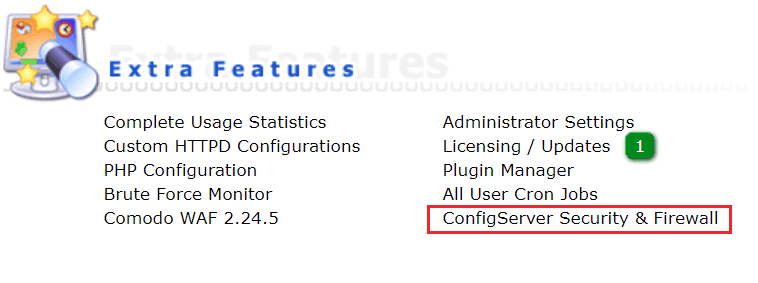
Mở khóa IP qua giao diện CSF trong DirectAdmin
Đây là phương pháp được khuyến khích cho hầu hết người dùng vì tính đơn giản và an toàn của nó. Hãy làm theo các bước sau:
- Đăng nhập và truy cập CSF: Đăng nhập vào DirectAdmin với quyền admin và điều hướng đến “ConfigServer Security & Firewall” như đã hướng dẫn ở phần trước.
- Tìm IP bị chặn: Sử dụng chức năng “Search for IP” để tìm kiếm địa chỉ IP bạn muốn mở khóa. Đây là cách nhanh nhất để xác định vị trí của IP trong hệ thống tường lửa.
- Thực hiện mở khóa: Khi kết quả tìm kiếm hiển thị rằng IP đang bị chặn, bạn sẽ thấy một nút “Unblock” hoặc một biểu tượng tương tự bên cạnh thông tin. Chỉ cần nhấp vào nút này. CSF sẽ tự động xóa địa chỉ IP đó khỏi danh sách chặn (cả tạm thời và vĩnh viễn).
- Xác nhận và khởi động lại tường lửa: Sau khi nhấp “Unblock”, hệ thống sẽ hiển thị thông báo xác nhận rằng IP đã được gỡ bỏ. Để thay đổi có hiệu lực ngay lập tức, bạn nên khởi động lại CSF. Tìm nút “Restart csf+lfd” trên giao diện và nhấp vào đó.
Nếu bạn không dùng chức năng tìm kiếm mà xem trực tiếp trong danh sách “Firewall Deny IPs”, bạn sẽ thấy danh sách các IP bị chặn. Mỗi IP sẽ có một biểu tượng ổ khóa hoặc thùng rác bên cạnh. Nhấp vào biểu tượng đó cũng sẽ xóa IP khỏi danh sách.
Mở khóa IP sử dụng dòng lệnh (nếu cần)
Trong trường hợp bạn không thể truy cập giao diện DirectAdmin (ví dụ, IP của bạn đã bị chặn) nhưng vẫn có thể vào máy chủ qua một kết nối khác (như 4G hoặc một mạng Wi-Fi khác) hoặc qua console, bạn có thể sử dụng dòng lệnh SSH. Đây là phương pháp nhanh chóng và hiệu quả cho người quản trị hệ thống.
- Kết nối SSH: Sử dụng một công cụ như PuTTY hoặc Terminal để kết nối vào máy chủ của bạn với quyền root.
- Sử dụng lệnh xóa IP: Gõ lệnh sau và nhấn Enter, thay
YOUR_IP_ADDRESSbằng địa chỉ IP bạn muốn mở khóa:csf -dr YOUR_IP_ADDRESS
Lệnhcsf -dr(deny remove) sẽ tìm và xóa IP khỏi tệpcsf.deny. - Xóa khỏi danh sách tạm thời (nếu có): Nếu IP bị chặn tạm thời, bạn có thể dùng lệnh:
csf -tr YOUR_IP_ADDRESS
Lệnhcsf -tr(temporary remove) sẽ xóa IP khỏi danh sách chặn tạm thời. - Khởi động lại CSF: Để áp dụng thay đổi, hãy khởi động lại dịch vụ CSF và LFD (Login Failure Daemon) bằng lệnh:
csf -r
Sau khi lệnh thực thi xong, địa chỉ IP của bạn sẽ được mở khóa và bạn có thể truy cập lại bình thường.
Lưu ý khi mở khóa để đảm bảo an toàn hệ thống
Việc mở khóa một địa chỉ IP là một thao tác đơn giản, nhưng nếu không cẩn thận, nó có thể tạo ra lỗ hổng bảo mật cho máy chủ của bạn. Vì vậy, hãy luôn tuân thủ các nguyên tắc an toàn sau đây.
Kiểm tra nguyên nhân IP bị chặn trước khi mở khóa
Đây là bước quan trọng nhất nhưng lại thường bị bỏ qua. Trước khi vội vàng gỡ bỏ một IP khỏi danh sách chặn, bạn phải tìm hiểu lý do tại sao nó bị chặn. Giao diện CSF trong DirectAdmin hoặc log file (/var/log/lfd.log) thường cung cấp thông tin chi tiết về nguyên nhân, chẳng hạn như “Failed SSH login” hay “Too many connections”.
Nếu đó là IP của bạn và lý do là đăng nhập sai mật khẩu, bạn có thể yên tâm mở khóa. Tuy nhiên, nếu một IP lạ liên tục cố gắng tấn công brute force vào máy chủ, việc mở khóa nó mà không có lý do chính đáng là cực kỳ nguy hiểm. Điều này giống như bạn mở cửa cho kẻ trộm sau khi đã bắt được hắn.

Hạn chế mở khóa IP không rõ nguồn gốc hoặc nghi ngờ nguy hiểm
Nếu bạn không nhận ra địa chỉ IP hoặc thấy nó đến từ một quốc gia không liên quan đến hoạt động kinh doanh của mình, hãy hết sức cẩn trọng. Đừng mở khóa một IP chỉ vì nó nằm trong danh sách. Nếu IP đó không thuộc về bạn hay khách hàng của bạn, tốt nhất là hãy để nó bị chặn. Việc mở khóa bừa bãi có thể cho phép kẻ tấn công tiếp tục các hoạt động gây hại, đe dọa đến an ninh dữ liệu và sự ổn định của máy chủ.
Cập nhật và sao lưu cấu hình CSF trước khi thay đổi
Trước khi thực hiện bất kỳ thay đổi lớn nào đối với cấu hình tường lửa, chẳng hạn như chỉnh sửa các quy tắc hoặc thêm nhiều IP vào danh sách trắng, bạn nên tạo một bản sao lưu cho tệp cấu hình của CSF. Tệp cấu hình chính nằm tại /etc/csf/csf.conf. Việc sao lưu giúp bạn dễ dàng khôi phục lại trạng thái ban đầu nếu có sự cố xảy ra sau khi thay đổi. Đồng thời, hãy đảm bảo rằng CSF và các thành phần hệ thống khác luôn được cập nhật lên phiên bản mới nhất để vá các lỗ hổng bảo mật đã biết.
Cách phòng tránh bị chặn IP không mong muốn trong tương lai
Khắc phục sự cố là cần thiết, nhưng phòng ngừa luôn là giải pháp tốt hơn. Bằng cách cấu hình CSF một cách hợp lý và áp dụng các thói quen tốt, bạn có thể giảm thiểu đáng kể nguy cơ bị chặn IP không mong muốn.
Định cấu hình CSF hợp lý, giới hạn số lần kết nối giới hạn brute force
Cấu hình mặc định của CSF khá tốt, nhưng bạn có thể tinh chỉnh nó để phù hợp hơn với nhuovo cầu sử dụng của mình. Truy cập vào mục “Firewall Configuration” trong giao diện CSF của DirectAdmin. Hãy chú ý đến các thông số sau:
LF_TRIGGER: Số lần đăng nhập thất bại trước khi một IP bị chặn. Nếu bạn thường xuyên gõ sai mật khẩu, bạn có thể tăng giá trị này lên một chút (ví dụ: từ 5 lên 10) để tránh tự khóa mình.CT_LIMIT: Số lượng kết nối đồng thời từ một IP. Nếu bạn hoặc người dùng của bạn thường xuyên sử dụng các ứng dụng yêu cầu nhiều kết nối (như FTP client, email client), bạn có thể cần tăng giới hạn này để tránh bị chặn nhầm.
Tuy nhiên, đừng đặt các giá trị này quá cao vì nó có thể làm giảm khả năng phòng chống tấn công của tường lửa.
Sử dụng whitelist cho các IP tin cậy
Đây là cách hiệu quả nhất để đảm bảo bạn và đội ngũ của mình không bao giờ bị chặn. Whitelist (danh sách trắng) là danh sách các địa chỉ IP được tin cậy và sẽ không bao giờ bị CSF chặn, ngay cả khi chúng có các hành vi vi phạm quy tắc.
Bạn nên thêm địa chỉ IP tĩnh của văn phòng, nhà riêng, hoặc bất kỳ địa điểm nào bạn thường xuyên làm việc vào tệp csf.allow. Bạn có thể thực hiện việc này dễ dàng thông qua giao diện CSF trong DirectAdmin tại mục “Quick Allow”. Điều này không chỉ giúp bạn tránh phiền toái mà còn tăng cường một lớp bảo vệ vì chỉ những IP quen thuộc mới được ưu tiên truy cập.
Thường xuyên kiểm tra log và cập nhật hệ thống bảo mật
Hãy tạo thói quen kiểm tra nhật ký (log) của CSF định kỳ, thường nằm ở /var/log/lfd.log. Tệp log này ghi lại tất cả các hoạt động chặn IP và lý do tương ứng. Việc xem log giúp bạn phát hiện sớm các dấu hiệu tấn công bất thường, chẳng hạn như nhiều IP từ cùng một quốc gia đang cố gắng tấn công brute force.
Bên cạnh đó, hãy luôn đảm bảo rằng phiên bản CSF, DirectAdmin và toàn bộ hệ điều hành máy chủ của bạn được cập nhật thường xuyên. Các bản cập nhật không chỉ mang lại tính năng mới mà còn vá các lỗ hổng bảo mật quan trọng, giúp hệ thống của bạn luôn được bảo vệ trước những mối đe dọa mới nhất.
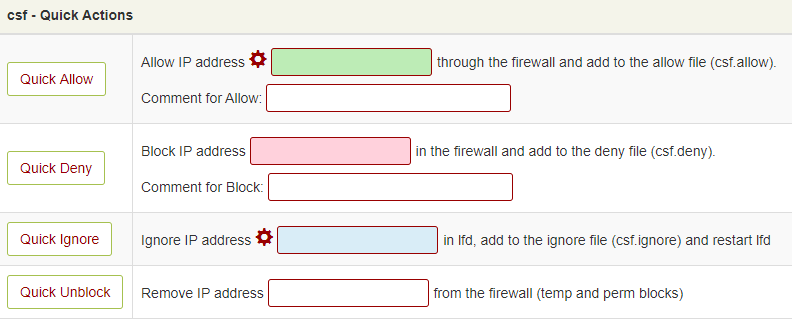
Các vấn đề thường gặp và cách xử lý
Ngay cả khi bạn đã làm theo hướng dẫn, đôi khi vẫn có những tình huống phức tạp phát sinh. Dưới đây là hai vấn đề thường gặp và cách để bạn xử lý chúng.
Không tìm thấy IP trong danh sách chặn mà vẫn bị chặn truy cập
Đây là một tình huống khá phổ biến và có thể gây bối rối. Bạn đã kiểm tra CSF và chắc chắn rằng IP của mình không có trong csf.deny hay danh sách chặn tạm thời, nhưng bạn vẫn không thể truy cập vào máy chủ. Nguyên nhân có thể đến từ nhiều yếu-tố khác nhau:
- Bị chặn ở cấp độ cao hơn: Địa chỉ IP của bạn có thể không bị chặn bởi CSF trên máy chủ của bạn, mà bị chặn bởi tường lửa của nhà cung cấp dịch vụ hosting hoặc trung tâm dữ liệu (datacenter). Điều này thường xảy ra nếu IP của bạn có các hoạt động bị coi là tấn công trên diện rộng. Trong trường hợp này, bạn cần liên hệ trực tiếp với bộ phận hỗ trợ kỹ thuật của nhà cung cấp để được giúp đỡ.
- Các phần mềm bảo mật khác: Máy chủ của bạn có thể đang chạy các phần mềm bảo mật khác song song với CSF, chẳng hạn như Fail2ban hoặc các plugin bảo mật WordPress (nếu bạn sử dụng WordPress). Hãy kiểm tra cấu hình của các công cụ này để xem liệu chúng có đang chặn IP của bạn hay không.
- Vấn đề từ phía người dùng: Đôi khi, vấn đề không nằm ở máy chủ mà ở chính máy tính của bạn. Tường lửa trên máy tính cá nhân hoặc trên router mạng của bạn có thể đang chặn kết nối đến máy chủ. Hãy thử tạm thời vô hiệu hóa chúng để kiểm tra.
Không thể mở khóa IP do quyền hạn người dùng bị giới hạn
Bạn đăng nhập vào DirectAdmin nhưng không tìm thấy mục “ConfigServer Security & Firewall“, hoặc bạn thấy nó nhưng không thể thực hiện thao tác mở khóa. Nguyên nhân gần như chắc chắn là do tài khoản của bạn không có đủ quyền hạn.
Trong DirectAdmin, có nhiều cấp độ người dùng khác nhau:
- Admin: Cấp cao nhất, có toàn quyền quản trị máy chủ, bao gồm cả việc quản lý tường lửa.
- Reseller: Có thể quản lý các tài khoản người dùng dưới quyền của mình, nhưng thường không có quyền truy cập vào cấu hình tường lửa toàn hệ thống.
- User: Cấp thấp nhất, chỉ có thể quản lý website và các dịch vụ của riêng mình.
Chức năng quản lý CSF chỉ dành cho tài khoản Admin. Nếu bạn đang sử dụng tài khoản Reseller hoặc User, bạn sẽ không thể tự mình mở khóa IP. Giải pháp duy nhất trong trường hợp này là liên hệ với quản trị viên máy chủ hoặc nhà cung cấp dịch vụ hosting của bạn, cung cấp cho họ địa chỉ IP của bạn và yêu cầu họ thực hiện việc mở khóa.
Các thực hành tốt nhất khi quản trị CSF và DirectAdmin
Quản lý bảo mật là một quá trình liên tục chứ không phải là một hành động đơn lẻ. Để đảm bảo máy chủ của bạn luôn an toàn và hoạt động hiệu quả, hãy tuân thủ các thực hành tốt nhất sau đây khi làm việc với CSF và DirectAdmin.
Luôn kiểm tra kỹ lý do chặn trước khi mở khóa IP
Như đã nhấn mạnh, đây là quy tắc vàng. Đừng bao giờ mở khóa một IP một cách mù quáng. Hãy dành vài phút để điều tra nguyên nhân. Hành động này giúp bạn phân biệt giữa một lần đăng nhập nhầm của người dùng hợp lệ và một cuộc tấn công có chủ đích. Việc giữ lại các IP độc hại trong danh sách chặn là một phần quan trọng của chiến lược phòng thủ chiều sâu.
Không vô hiệu hóa tường lửa hoàn toàn để tránh lỗ hổng bảo mật
Trong một số tình huống cấp bách, có thể bạn sẽ muốn tắt hoàn toàn CSF để lấy lại quyền truy cập. Tuy nhiên, đây là một hành động cực kỳ rủi ro. Việc vô hiệu hóa tường lửa, dù chỉ trong vài phút, cũng giống như để ngỏ cửa chính ngôi nhà của bạn. Máy chủ của bạn sẽ trở nên hoàn toàn không được bảo vệ trước vô số các mối đe dọa tự động đang quét trên internet. Thay vì tắt tường lửa, hãy sử dụng các phương pháp an toàn hơn như truy cập từ một IP khác hoặc sử dụng whitelist.

Lập kế hoạch quản lý whitelist và blacklist rõ ràng, thường xuyên cập nhật
Một hệ thống bảo mật tốt cần có chiến lược rõ ràng. Hãy xây dựng một danh sách trắng (csf.allow) bao gồm các địa chỉ IP đáng tin cậy của bạn, của nhân viên và các đối tác quan trọng. Đồng thời, hãy thường xuyên xem xét danh sách đen (csf.deny). Có thể một số IP bị chặn vĩnh viễn không còn là mối đe dọa và có thể được gỡ bỏ, hoặc ngược lại, bạn có thể muốn chặn vĩnh viễn một IP nào đó liên tục tấn công. Việc cập nhật định kỳ các danh sách này giúp tường lửa hoạt động hiệu quả và chính xác hơn.
Backup cấu hình CSF trước mọi thay đổi lớn
Bất cứ khi nào bạn có ý định thực hiện những thay đổi quan trọng trong phần “Firewall Configuration” của CSF, hãy tạo một bản sao lưu của tệp /etc/csf/csf.conf. Một lỗi cấu hình nhỏ cũng có thể khiến tường lửa hoạt động sai, chặn nhầm các truy cập hợp lệ hoặc thậm chí là khóa chính bạn ra khỏi máy chủ. Có một bản sao lưu sẽ giúp bạn nhanh chóng khôi phục lại trạng thái ổn định nếu có sự cố xảy ra.
Kết luận
Việc quản lý tường lửa CSF thông qua giao diện DirectAdmin là một kỹ năng thiết yếu đối với bất kỳ ai đang vận hành máy chủ. Tình trạng IP bị chặn, dù gây ra nhiều phiền toái, nhưng hoàn toàn có thể được khắc phục một cách nhanh chóng và an toàn nếu bạn nắm vững quy trình. Bài viết đã hướng dẫn chi tiết từ việc tìm hiểu nguyên nhân, kiểm tra, đến các bước mở khóa IP cả trên giao diện đồ họa lẫn bằng dòng lệnh.
Tuy nhiên, điều quan trọng hơn cả việc khắc phục là tư duy bảo mật chủ động. Hãy luôn nhớ kiểm tra kỹ lưỡng lý do trước khi mở khóa bất kỳ địa chỉ IP nào. Việc duy trì một chiến lược quản lý tường lửa thông minh, kết hợp giữa việc cấu hình hợp lý, sử dụng whitelist hiệu quả và thường xuyên kiểm tra hệ thống, sẽ giúp bạn giảm thiểu rủi ro bị chặn nhầm và bảo vệ máy chủ một cách toàn diện.
AZWEB hy vọng rằng với những hướng dẫn chi tiết này, bạn có thể tự tin quản lý hệ thống của mình, đảm bảo an toàn và duy trì hiệu suất vận hành ở mức cao nhất. Bảo mật là một hành trình liên tục, và việc trang bị kiến thức vững chắc chính là bước đi quan trọng đầu tiên. Để tìm hiểu thêm, đừng ngần ngại tham khảo các bài viết chuyên sâu khác về quản trị server và bảo mật trên trang của chúng tôi như Firewall là gì hay Malware là gì.

